电脑如何压缩文件zip 文件夹压缩为ZIP格式步骤
更新时间:2024-03-31 10:59:57作者:xiaoliu
在日常工作和生活中,我们经常需要压缩文件或文件夹以节省存储空间或便于传输,其中将文件夹压缩为ZIP格式是一种常见的操作。通过使用电脑上的压缩工具,我们可以快速、简便地将文件夹压缩为ZIP格式,从而方便我们进行文件的存储和传输。接下来让我们一起来了解一下具体的操作步骤吧。
步骤如下:
1.鼠标右键点击需要压缩的文件夹

2.选择“添加到压缩文件...”

3.格式位置选择“ZIP”
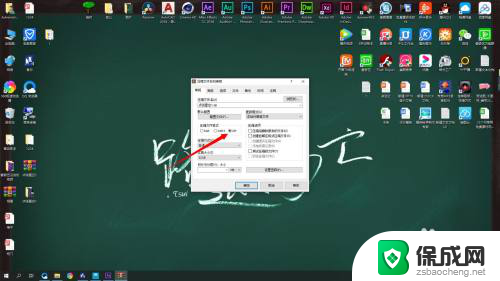
4.为压缩文件命名并设置保存路径
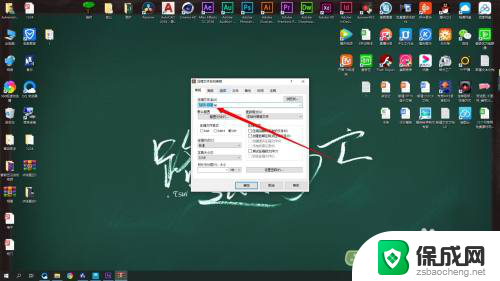
5.点击确定,即可
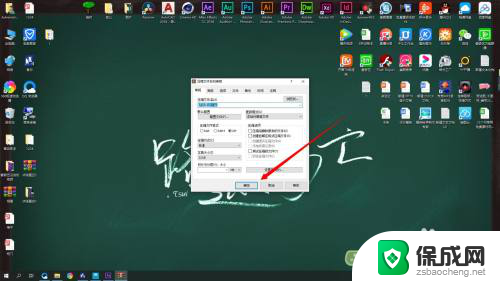
以上就是电脑如何压缩文件zip的全部内容,如果你遇到这个问题,可以尝试根据我提供的方法解决,希望对大家有所帮助。
电脑如何压缩文件zip 文件夹压缩为ZIP格式步骤相关教程
-
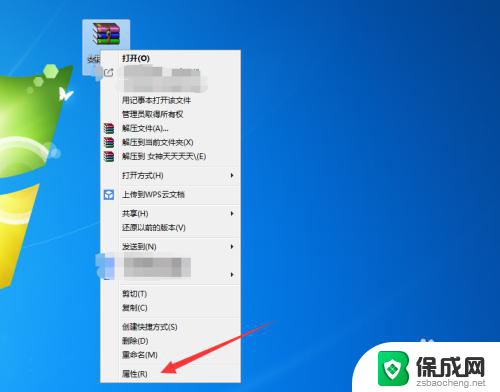 如何打开zip格式的文件 ZIP格式文件如何解压缩
如何打开zip格式的文件 ZIP格式文件如何解压缩2024-01-22
-
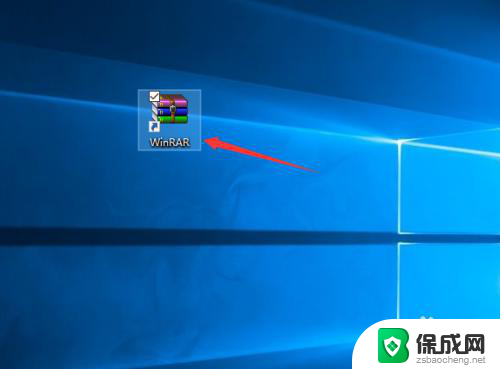 怎样把文件压缩成zip格式 如何使用压缩软件将文件转换为zip格式
怎样把文件压缩成zip格式 如何使用压缩软件将文件转换为zip格式2024-01-27
-
 文件怎么加密压缩 zip压缩文件加密方法
文件怎么加密压缩 zip压缩文件加密方法2024-03-05
-
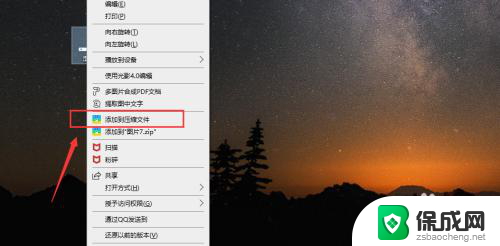 如何压缩加密 zip压缩文件加密方法
如何压缩加密 zip压缩文件加密方法2024-04-16
-
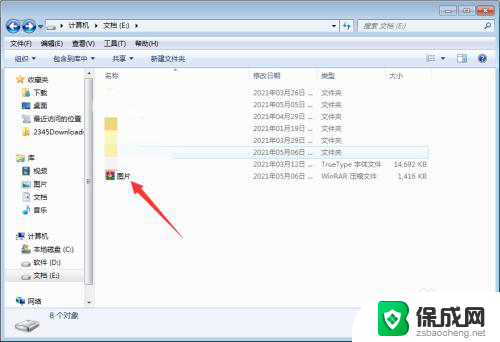 如何把压缩文件解压到桌面 压缩文件夹如何解压到桌面
如何把压缩文件解压到桌面 压缩文件夹如何解压到桌面2024-04-23
-
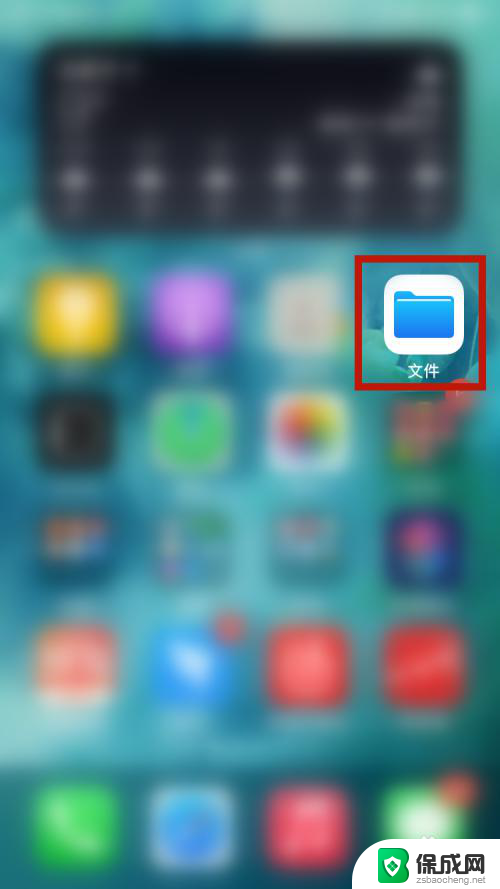 苹果解压zip 苹果手机如何解压zip格式的文件
苹果解压zip 苹果手机如何解压zip格式的文件2023-12-27
电脑教程推荐